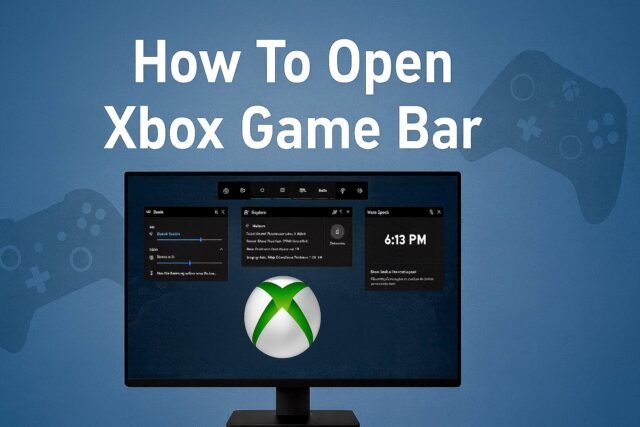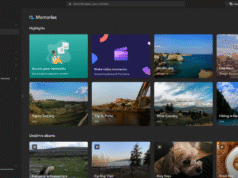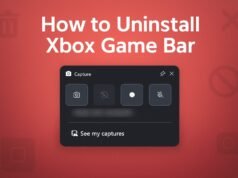Los lectores ayudan a los Windows a informar para ayudar. Si ha comprado nuestros enlaces, podemos obtener la comisión.
Lea nuestra página de publicación para averiguar cómo puede ayudar a mantener Windows al equipo editorial. Leer más
La barra de juegos de Xbox es una herramienta de construcción en Windows 11. Le permite capturar capturas de pantalla, grabar gameclays y widgets de acceso rápido. Así es como puedes abrirlo paso a paso.
¿Cómo abrir la barra de juegos de Xbox?
1 Use el atajo de teclado
La forma más rápida de abrir la barra de juegos de Xbox es con un combo de llave común.
- Prensa Windows + G En tu teclado
- Lanza instantáneamente la superposición de la barra de juegos de Xbox.
- Si no pasa nada, asegúrese de que la barra de juegos haya podido configurar.
Para obtener más consejos sobre grabación y atajos, consulte esta guía completa sobre cómo usar la barra de juegos de Xbox en Windows 11.
Puede girarlo directamente desde la búsqueda del menú Inicio.
- Hacer clic Comenzar Botón en su barra de tareas.
- Amable Los tiempos de juego de Xbox En el cuadro de búsqueda.


- Elige con los resultados para encender la superposición.
3 Habilitar Configuración primero
Si el atajo no funciona, es posible que deba convertirlo en la configuración.
- Ir Configuración> juegosEl
- Hacer clic Los tiempos de juego de XboxEl
- Alternar en el interruptor que dice Abra la barra de juego de Xbox usando este botón en un controladorEl


- Puedes habilitar atajos Windows + G Aquí
Si la barra de juegos aún se niega a cargarse, verifique esta solución para la barra de juegos de Xbox sin trabajar en Windows 11.
4 .. Use un controlador de Xbox
Un controlador de Xbox adjunto puede abrir inmediatamente la barra de juego.
- Adjunte su controlador Xbox a su PC.
- Prensa El botón Xbox En el medio del controlador.
- Abrirá la barra de juego directamente superpuesta.
Preguntas frecuentes
Puede presionar el botón Xbox en su controlador si es capaz de configuración.
Asegúrese de que esté habilitado en la configuración> Gaming> Barra de juego Xbox. Compruebe si su sistema ha sido actualizado.
Sí, vaya a Configuración para personalizar los Hotcies> Gaming> Accesos directos.
Sí, una vez abierto, presione Windows + Alt + R Para comenzar o apagar la grabación del juego.
Para comenzar la captura del juego después de abrir la superposición, siga esta guía de paso por paso sobre cómo grabar con la barra de juegos de Xbox.
Conclusión
La barra de juegos de Xbox es fácil de abrir y simplemente toma un atajo o un cambio de configuración rápida. Una vez habilitado, puede convertirlo desde su teclado, inicio del menú o controlador. Para toda la guía de instalación del paso por paso, consulte cómo instalar la barra de juego Xbox en Windows 11.
Aquí es cómo deshabilitar la barra de juegos de Xbox en Windows 11 si ya no la necesita.
Milán ha estado entusiasmado con la tecnología desde su infancia y logró hacerlo interesado en todas las tecnologías relacionadas con PC. Es un entusiasta de la PC y pasa la mayor parte de su tiempo para aprender sobre computadoras y tecnología. Antes de unirse a WindowsRorport, trabajó como desarrollador web front-end. Ahora, es uno de los problemas para resolver nuestro equipo mundial, expertos en errores de Windows y problemas de software.